ग्रहण - अन्वेषण दृश्य
दृश्यों के बारे में
ग्रहण के विचार उपयोगकर्ताओं को परियोजना मेटाडेटा के चित्रमय प्रतिनिधित्व को देखने की अनुमति देते हैं। उदाहरण के लिए प्रोजेक्ट नेविगेटर दृश्य किसी प्रोजेक्ट और प्रॉपर्टीज़ व्यू से संबंधित फ़ोल्डर्स और फ़ाइलों के चित्रमय प्रतिनिधित्व को प्रस्तुत करता है जो किसी अन्य दृश्य या संपादक में चयनित तत्व का चित्रमय प्रतिनिधित्व प्रस्तुत करता है।
एक ग्रहण के परिप्रेक्ष्य में किसी भी दृश्य और संपादकों को दिखाया जा सकता है। सभी संपादक उदाहरण एकल संपादक क्षेत्र में दिखाई देते हैं, जबकि दृश्य फ़ोल्डर के अंदर देखे जाते हैं। एक कार्यक्षेत्र विंडो किसी भी संख्या में दृश्य फ़ोल्डर प्रदर्शित कर सकती है। प्रत्येक दृश्य फ़ोल्डर एक या अधिक दृश्य प्रदर्शित कर सकता है।
दृश्य का आयोजन
निम्नलिखित तस्वीर एक दृश्य फ़ोल्डर में व्यवस्थित चार दृश्य दिखाती है।

नीचे दी गई तस्वीर दो दृश्य फ़ोल्डरों में व्यवस्थित समान चार दृश्य दिखाती है।
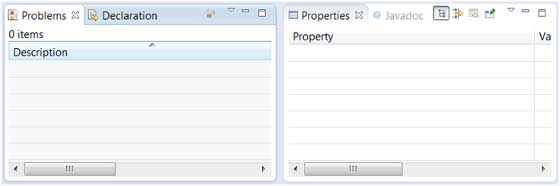
चल रहा दृश्य
एक दृश्य फ़ोल्डर से दूसरे में जाने के लिए, बस दृश्य शीर्षक पर क्लिक करें और किसी अन्य दृश्य फ़ोल्डर के शीर्षक बार क्षेत्र में खींचें। नीचे दिखाई गई हरी रेखा, गुण दृश्य के शीर्षक बार को एक दृश्य फ़ोल्डर से दूसरे दृश्य फ़ोल्डर के शीर्षक बार क्षेत्र में खींचने का एक परिणाम है। गुण दृश्य को स्थानांतरित किया जा सकता है जहां माउस बटन को जारी करने और ड्रॉप ईवेंट को बाहर भेजने से हरी रेखा होती है।
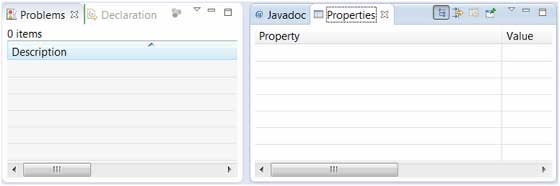
व्यू फोल्डर बनाना
दृश्य फ़ोल्डर को संपादक क्षेत्र के बाहर कहीं और किसी अन्य दृश्य फ़ोल्डर के शीर्षक बार को खींचकर गतिशील रूप से बनाया जा सकता है। जैसा कि आप शीर्षक बार को चारों ओर खींचते हैं, हरे रंग की लाइनें इंगित करेंगी कि वास्तव में नया दृश्य फ़ोल्डर कहां बनाया जाएगा।
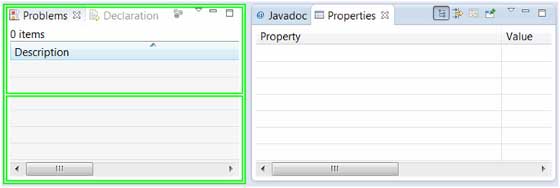
विंडो के निचले भाग में ड्रैग आइकन को ले जाने से आप एक दृश्य फ़ोल्डर बना सकते हैं, जो विंडो की पूरी चौड़ाई को फैलाता है। ड्रैग आइकन को विंडो के बाएं या दाएं किनारे पर ले जाने से आपको एक दृश्य फ़ोल्डर बनाने की अनुमति मिलती है जो विंडो की पूरी ऊंचाई तक फैलता है।
एक दृश्य खोलना
एक दृश्य खोलने के लिए, पर क्लिक करें Window मेनू और चयन करें Show View मेनू आइटम।
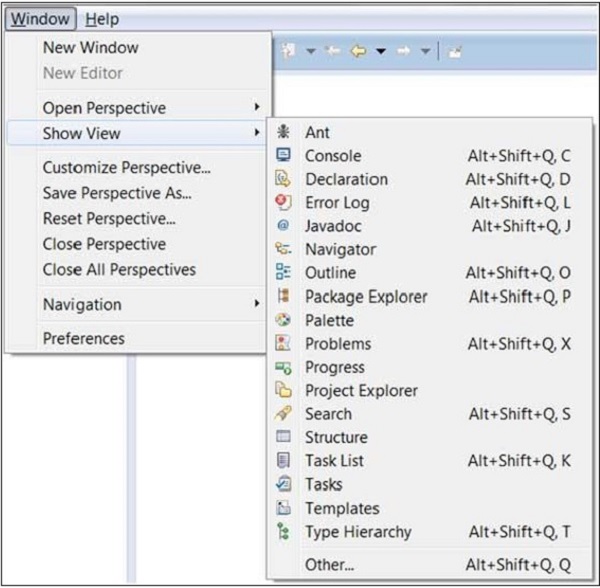
पर क्लिक कर रहा है Other मेनू आइटम शो व्यू संवाद बॉक्स लाता है जो आपको एक दृश्य को खोजने और सक्रिय करने की अनुमति देता है।
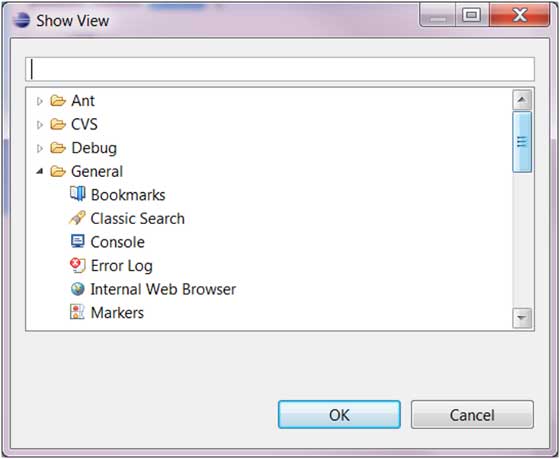
विचार श्रेणी द्वारा आयोजित किए जाते हैं। किसी दृश्य को शीघ्रता से देखने के लिए फ़िल्टर टेक्स्ट बॉक्स में एक दृश्य का नाम लिखें। एक दृश्य खोलने के लिए, इसे चुनें और ओके बटन पर क्लिक करें। इस ट्यूटोरियल के बाद के पृष्ठ आपको कई उपयोगी विचारों से परिचित कराते हैं।